ສາລະບານ
ຄຳຕອບດ່ວນຂອງເຈົ້າ:
ເພື່ອກວດເບິ່ງວ່າບັນຊີ Steam ຖືກສ້າງຂຶ້ນເມື່ອໃດ, ທ່ານຕ້ອງໃຊ້ເຄື່ອງມື ຕົວກວດສອບອາຍຸບັນຊີ Steam .
ມັນຖືກຕ້ອງຫຼາຍ ແລະມີປະສິດທິພາບໃນການບອກວັນທີສ້າງບັນຊີ ແລະອາຍຸຂອງໂປຣໄຟລ໌ Steam ໃດກໍໄດ້.
ທ່ານຕ້ອງການເປີດເຄື່ອງມືແລະຫຼັງຈາກນັ້ນໃຫ້ຄລິກໃສ່ ວັນທີຂອງການສ້າງ.
ຈາກນັ້ນໃສ່ຊື່ຜູ້ໃຊ້ຂອງຜູ້ໃຊ້ໃນແຖບຄົ້ນຫາແລະຊອກຫາຜູ້ໃຊ້ໄດ້. ທ່ານຈະສາມາດຮູ້ວັນທີສ້າງບັນຊີຂອງຜູ້ໃຊ້ໄດ້.
ເຄື່ອງມືທີ່ສາມາດຊ່ວຍທ່ານໃນການຊອກຫາລາຍລະອຽດຜູ້ໃຊ້ຫຼືໄດ້ຮັບຮູ້ເພີ່ມເຕີມກ່ຽວກັບຜູ້ໃຊ້ Steam ແມ່ນ Hunter, Pipl, Apollo, ContactOut, Emailsherlock, ແລະ VoilaNorbert.
ຕົວກວດສອບວັນທີສ້າງບັນຊີ Steam:
ຖ້າທ່ານກໍາລັງຊອກຫາຮູ້ວ່າເມື່ອໃດທີ່ບັນຊີໃນ Steam ໄດ້ຖືກສ້າງຂື້ນ ທ່ານສາມາດນໍາໃຊ້ເຄື່ອງມືກວດສອບອາຍຸບັນຊີ Steam ໄດ້.
ກວດເບິ່ງວັນທີສ້າງ ລໍຖ້າ 10 ວິນາທີ…ນີ້ແມ່ນເຄື່ອງມືເວັບຟຣີທີ່ທ່ານສາມາດໃຊ້ເພື່ອຮູ້ວັນທີລົງທະບຽນທີ່ແນ່ນອນຂອງບັນຊີຂອງທ່ານ.
🔴 ຂັ້ນຕອນ ເພື່ອປະຕິບັດຕາມ:
ຂັ້ນຕອນ 1: ທ່ານຕ້ອງການເປີດ ຕົວກວດສອບອາຍຸບັນຊີ Steam.
ຂັ້ນຕອນ 2: ຕອນນີ້, ໃຫ້ໃສ່ Steam ID ຂອງໂປຣໄຟລ໌.
ຂັ້ນຕອນທີ 3: ຈາກນັ້ນທ່ານຈໍາເປັນຕ້ອງຄລິກໃສ່ປຸ່ມ 'ກວດສອບວັນທີການສ້າງ.
ຂັ້ນຕອນທີ 4: ມັນຈະສະແດງໃຫ້ທ່ານເຫັນອາຍຸບັນຊີ ແລະວັນທີລົງທະບຽນບັນຊີ.
⭐️
- ຕົວກວດສອບອາຍຸບັນຊີ Xbox
- ຕົວກວດສອບອາຍຸບັນຊີ Twitter
- ອາຍຸບັນຊີ TikTokChecker
- Instagram Account Age Checker
ວິທີເບິ່ງວ່າບັນຊີ Steam ຖືກສ້າງຂຶ້ນເມື່ອໃດ:
ລອງໃຊ້ວິທີຕໍ່ໄປນີ້:
1. ເຂົ້າສູ່ລະບົບ & ; ໄປທີ່ໜ້າ The Badges
ຖ້າທ່ານຕ້ອງການກວດເບິ່ງວັນທີສ້າງບັນຊີ, ທ່ານສາມາດເຮັດມັນໄດ້ໂດຍບໍ່ຕ້ອງໃຊ້ເຄື່ອງມື. ທ່ານຈໍາເປັນຕ້ອງເຂົ້າສູ່ລະບົບບັນຊີ Steam ຂອງທ່ານໂດຍໃຊ້ໃບຢັ້ງຢືນການເຂົ້າສູ່ລະບົບທີ່ຖືກຕ້ອງ.
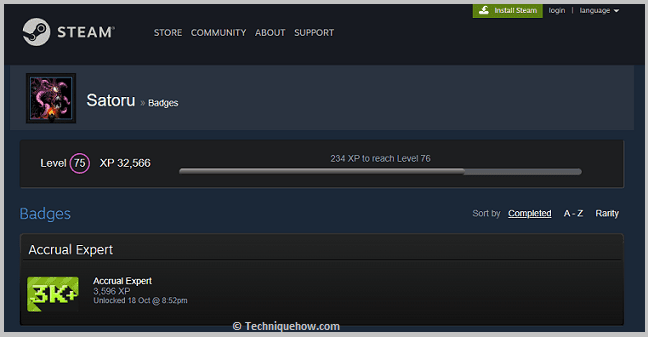
ຫາກທ່ານໃສ່ລະຫັດຜ່ານຜິດປົກກະຕິຫຼືຊື່ຜູ້ໃຊ້, ທ່ານຈະບໍ່ສາມາດເຂົ້າສູ່ລະບົບໄດ້. ຫຼັງຈາກນັ້ນທ່ານຈໍາເປັນຕ້ອງຄລິກໃສ່ຕົວເລືອກ Badges ຈາກແຖບດ້ານເທິງເພື່ອໄປທີ່ ຫນ້າ Badges ຂອງໂປຣໄຟລ໌ Steam ຂອງທ່ານ.
2. ຊອກຫາ 'ປີຂອງການບໍລິການ' (ມັນມີວັນທີຢູ່ທີ່ນັ້ນ)
ຫຼັງຈາກໄປທີ່ໜ້າ Badges, ເຈົ້າຕ້ອງຊອກຫາ ປີບໍລິການ tag ໃນຫນ້າ Badges. ພາຍໃຕ້ປ້າຍຊື່ປີການບໍລິການ ຫຼືສ່ວນຫົວ, ທ່ານຈະສາມາດຊອກຫາວັນທີ ແລະເວລາໄດ້. ຈາກການເບິ່ງວັນທີແລະເວລາທີ່ທ່ານຈະສາມາດຮູ້ວ່າການສ້າງບັນຊີໃນເວລາທີ່.
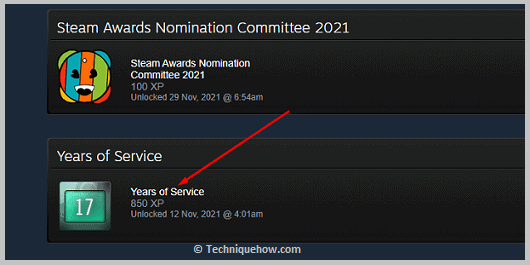
3. ນັ້ນແມ່ນວັນທີສ້າງ ຫຼືວັນທີລົງທະບຽນ
ພາຍໃຕ້ປີຂອງການບໍລິການ, ທ່ານຈະສາມາດເຫັນວັນທີ. ມັນບອກວ່າ Unlocked (date) @time .
ມັນຫມາຍຄວາມວ່າບັນຊີໄດ້ຖືກສ້າງຂື້ນໃນວັນທີດັ່ງກ່າວແລະໃນເວລານັ້ນ. ທ່ານສາມາດຮູ້ວັນທີຂອງການສ້າງບັນຊີຂອງບັນຊີ Steam ໃດໂດຍປະຕິບັດຕາມວິທີການສະເພາະນີ້ພຽງແຕ່ໃນເວລາທີ່ທ່ານມີລາຍລະອຽດເຂົ້າສູ່ລະບົບຂອງຕົນ.
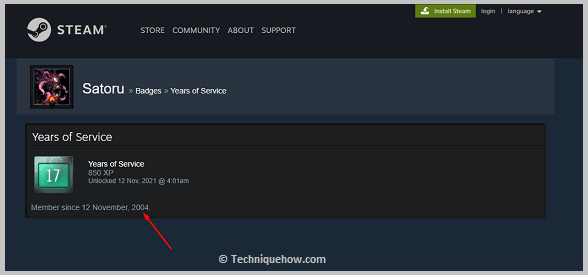
ເຄື່ອງມືຊອກຫາບັນຊີ Steam:
ລອງໃຊ້ເຄື່ອງມືຕໍ່ໄປນີ້:
1. Hunter
ຖ້າທ່ານຕ້ອງການຊອກຫາລາຍລະອຽດບັນຊີ Steam ຂອງຜູ້ໃຊ້ໃດກໍ່ຕາມ, ທ່ານສາມາດຊອກຫາລາຍລະອຽດໄດ້ງ່າຍໂດຍໃຊ້ເຄື່ອງມື Hunter. ເຖິງແມ່ນວ່າເຄື່ອງມືນີ້ແມ່ນເຄື່ອງມືຄົ້ນຫາອີເມລ໌ຕົ້ນຕໍ, ທ່ານສາມາດນໍາໃຊ້ມັນເພື່ອຊອກຫາລາຍລະອຽດບັນຊີຂອງຜູ້ໃຊ້ Steam ໃດກໍ່ໄດ້.
⭐️ ຄຸນສົມບັດ:
◘ ມັນເຮັດໃຫ້ທ່ານຮູ້ຈັກຊື່ທີ່ແທ້ຈິງຂອງຜູ້ໃຊ້.
◘ ທ່ານຈະສາມາດຮູ້ວັນເດືອນປີເກີດ.
◘ ມັນບອກທ່ານທີ່ຢູ່ຂອງຜູ້ໃຊ້ຄືກັນ.
◘ ເຈົ້າສາມາດຮູ້ຈັກສະຖານທີ່ປັດຈຸບັນໄດ້.
◘ ມັນບອກທ່ານເຖິງອີເມວທີ່ເປັນມືອາຊີບ ແລະສ່ວນຕົວຂອງຜູ້ໃຊ້.
🔗 ລິ້ງ: //hunter.io/
🔴 ຂັ້ນຕອນການປະຕິບັດຕາມ:
ຂັ້ນຕອນ 1: ເປີດເຄື່ອງມື Hunter ໂດຍການຊອກຫາຢູ່ໃນ Google.
ເບິ່ງ_ນຳ: ແຫວນສີຂຽວ ໝາຍ ຄວາມວ່າແນວໃດໃນ Instagram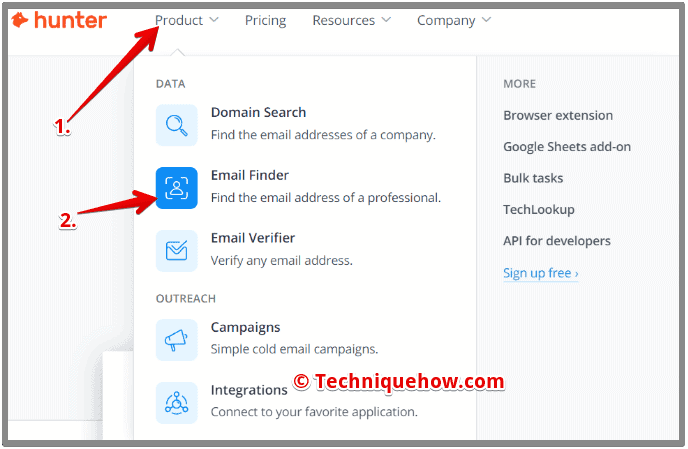
ຂັ້ນຕອນທີ 2: ທ່ານຕ້ອງໃສ່ຊື່ຜູ້ໃຊ້ Steam ຂອງຜູ້ໃຊ້ທີ່ມີລາຍລະອຽດທີ່ທ່ານກໍາລັງຊອກຫາຢູ່ໃນປ່ອງຊອກຫາ.
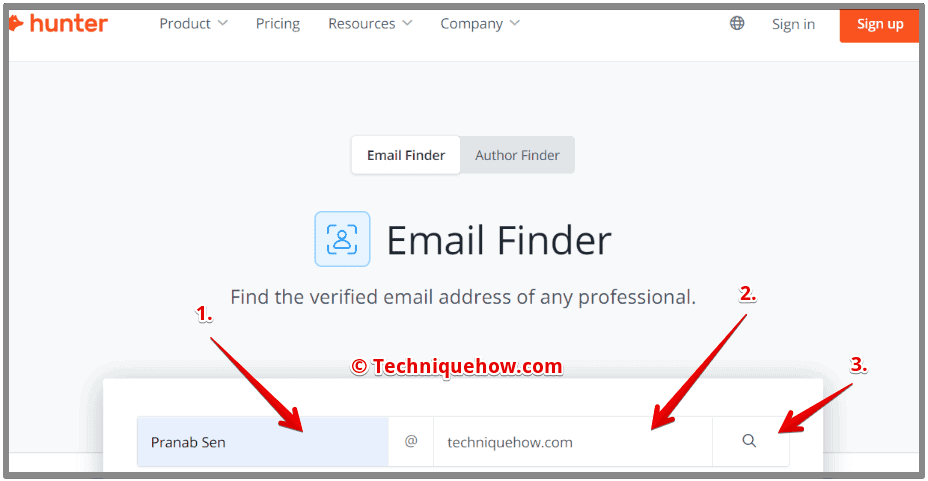
ຂັ້ນຕອນທີ 3: ຈາກນັ້ນທ່ານຕ້ອງການຄລິກໃສ່ປຸ່ມຄົ້ນຫາໄດ້.
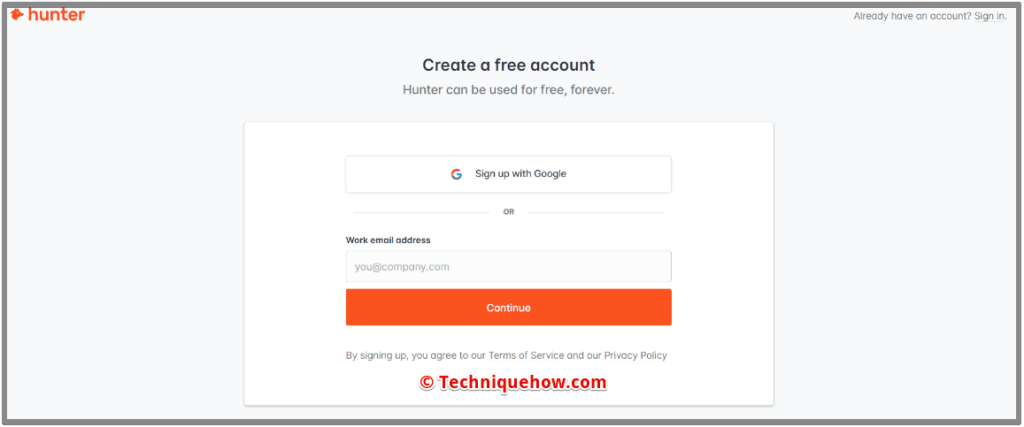
ຂັ້ນຕອນທີ 4: ທ່ານຈະຖືກພາໄປໜ້າຕໍ່ໄປ ເຊິ່ງຈະສະແດງໃຫ້ທ່ານເຫັນລາຍລະອຽດໂປຣໄຟລ໌ຂອງຜູ້ໃຊ້
2. Pipl
ເຄື່ອງມືອື່ນທີ່ສາມາດຊ່ວຍໃຫ້ທ່ານຊອກຫາລາຍລະອຽດໂປຣໄຟລ໌ Steam ແມ່ນ Pipl. ມັນເປັນເຄື່ອງມືທີ່ມີປະສິດທິພາບທີ່ບໍ່ພຽງແຕ່ຊ່ວຍໃຫ້ທ່ານຊອກຫາລາຍລະອຽດຂອງໂປໄຟໃດໆໃນ Steam ແຕ່ກວດເບິ່ງວ່າມັນເປັນຂອງແທ້ຫຼືປອມ.
⭐️ ຄຸນສົມບັດ:
◘ ທ່ານຈະສາມາດຮູ້ໄລຍະເວລາ Steam ຂອງຜູ້ໃຊ້ໄດ້.
◘ ມັນສາມາດບອກທ່ານວັນທີສ້າງບັນຊີຂອງໂປຣໄຟລ໌.
◘ ທ່ານຈະສາມາດກວດເບິ່ງສະຖານທີ່ລົງທະບຽນຂອງຜູ້ໃຊ້ໄດ້.
◘ ມັນບອກທ່ານກ່ຽວກັບສະຖານະພາບທາງສັງຄົມຂອງຜູ້ໃຊ້.
◘ ທ່ານຍັງສາມາດໄດ້ຮັບຮູ້ກ່ຽວກັບສະຖານະການຈ້າງງານຂອງຜູ້ໃຊ້.
◘ ທ່ານສາມາດກວດສອບ ແລະຮັບອີເມວຂອງຜູ້ໃຊ້ Steam ໄດ້.
🔗 ລິ້ງ: //pipl.com/
🔴 ຂັ້ນຕອນການປະຕິບັດຕາມ:
ຂັ້ນຕອນ 1: ເປີດເຄື່ອງມື Pipl ຈາກເວັບ.
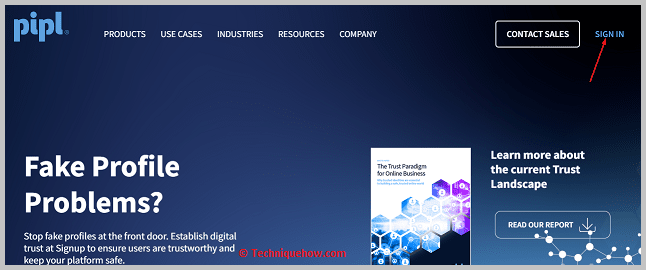
ຂັ້ນຕອນ 2: ຢູ່ແຖບເທິງສຸດ, ທ່ານຈະສາມາດຊອກຫາກ່ອງຊອກຫາສີຂາວ.
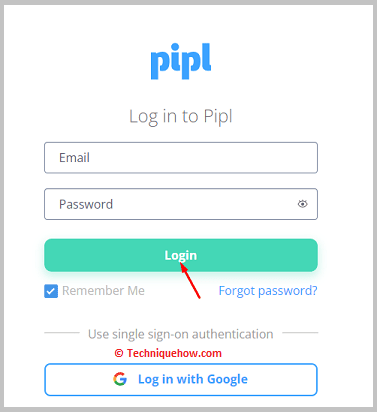
ຂັ້ນຕອນທີ 3: ຫຼັງຈາກນັ້ນ, ທ່ານຈໍາເປັນຕ້ອງຊອກຫາຜູ້ໃຊ້ໂດຍການໃສ່ຊື່ຜູ້ໃຊ້ Steam ຂອງລາວ.
ຂັ້ນຕອນທີ 4: ທ່ານຕ້ອງການຄລິກໃສ່ໄອຄອນແກ້ວຂະຫຍາຍ.
ຂັ້ນຕອນ 5: ມັນຈະສະແດງລາຍລະອຽດຂອງຜູ້ໃຊ້ຖ້າໂປຣໄຟລ໌ເປັນຈິງ. ໃນກໍລະນີທີ່ມັນປອມ, ທ່ານຈະບໍ່ໄດ້ຮັບລາຍລະອຽດໃດໆຂອງມັນ.
3. Apollo
Apollo.io ແມ່ນສ່ວນຂະຫຍາຍຂອງ Chrome ທີ່ທ່ານສາມາດໃຊ້ເພື່ອຮັບເອົາຂໍ້ມູນກ່ຽວກັບຜູ້ໃຊ້ Steam ໃດກໍໄດ້. ເຖິງແມ່ນວ່າມັນຖືກນໍາໃຊ້ຕົ້ນຕໍສໍາລັບການຊອກຫາອີເມວແລະການຕິດຕາມພວກມັນ.
⭐️ ຄຸນສົມບັດ:
◘ ມັນສາມາດຊ່ວຍທ່ານຊອກຫາອີເມວຂອງໂປຣໄຟລ໌ Steam ໃດກໍໄດ້.
◘ ທ່ານຍັງສາມາດຊອກຫາເບີໂທລະສັບຂອງຜູ້ໃຊ້ໄດ້.
◘ ມັນສາມາດຊ່ວຍໃຫ້ທ່ານຮູ້ພາສາແມ່ຂອງຜູ້ໃຊ້ດ້ວຍການຄລິກດຽວ.
◘ ທ່ານຈະສາມາດຮູ້ສະຖານທີ່ລົງທະບຽນຂອງຜູ້ໃຊ້ໄດ້.
◘ ມັນສາມາດຊ່ວຍເຈົ້າຮູ້ວັນເດືອນປີເກີດຂອງເຈົ້າ.
◘ ທ່ານຈະສາມາດຮູ້ມູນຄ່າສຸດທິຂອງຜູ້ໃຊ້ໄດ້.
🔗 ລິ້ງ: //chrome.google.com/webstore/detail/apolloio-email-finder-and/alhgpfoeiimagjlnfekdhkjlkiomcapa
🔴 ຂັ້ນຕອນໃນການປະຕິບັດຕາມ:
ຂັ້ນຕອນ 1: ທ່ານຕ້ອງການເປີດເຄື່ອງມື Apollo.io.
ຂັ້ນຕອນທີ 2: ຈາກນັ້ນທ່ານຈໍາເປັນຕ້ອງຄລິກໃສ່ Add to Chrome.
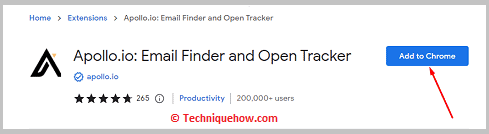
ຂັ້ນຕອນ 3: ຄລິກທີ່ ເພີ່ມສ່ວນຂະຫຍາຍ .
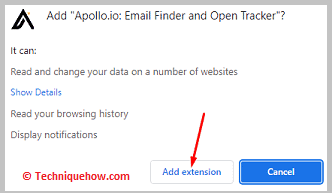
ຂັ້ນຕອນ 4: ຈາກນັ້ນປັກໝຸດສ່ວນຂະຫຍາຍຈາກແຖບດ້ານເທິງ.
ຂັ້ນຕອນທີ 5: ທ່ານຕ້ອງການເປີດບັນຊີ Steam ຂອງທ່ານໂດຍການເຂົ້າສູ່ລະບົບ.
ຂັ້ນຕອນ 6: ຈາກນັ້ນຄົ້ນຫາຜູ້ໃຊ້ ແລະຄລິກໃສ່ປຸ່ມ ໄອຄອນສ່ວນຂະຫຍາຍ.
ຂັ້ນຕອນ 7: ທ່ານຈະສາມາດເຫັນອີເມວ ແລະລາຍລະອຽດອື່ນໆຂອງຜູ້ໃຊ້ໄດ້.
4. Emailsherlock
Emailsherlock ແມ່ນເຄື່ອງມືຊອກຫາອີເມລ໌ແບບກັບຄືນທີ່ທ່ານສາມາດໃຊ້ເພື່ອຕິດຕາມ ແລະເອົາລາຍລະອຽດຂອງໂປຣໄຟລ໌ Steam ໃດກໍໄດ້. ທ່ານຈໍາເປັນຕ້ອງຊອກຫາຜູ້ໃຊ້ໂດຍທີ່ຢູ່ອີເມວຂອງລາວເພື່ອໃຫ້ໄດ້ຮັບລາຍລະອຽດຂອງລາວ.
⭐️ ຄຸນສົມບັດ:
◘ ມັນຊ່ວຍໃຫ້ທ່ານຄົ້ນຫາ ແລະຮູ້ກ່ຽວກັບບໍລິສັດ ຫຼືຜູ້ໃຊ້ໃດໆ.
◘ ທ່ານຈະສາມາດຮູ້ກ່ຽວກັບທີ່ຢູ່ອີເມວທີສອງຂອງຜູ້ໃຊ້ໄດ້ໂດຍການຊອກຫາໂດຍໃຊ້ ID ອີເມວຫຼັກຂອງລາວ.
◘ ມັນຍັງສາມາດຊ່ວຍໃຫ້ທ່ານຮູ້ວັນເດືອນປີເກີດຂອງຜູ້ໃຊ້ໄດ້.
◘ ທ່ານຈະສາມາດຮູ້ກ່ຽວກັບບ້ານເກີດຂອງຜູ້ໃຊ້ໄດ້.
◘ ມັນສາມາດບອກທ່ານຈໍານວນເງິນທີ່ບັນທຶກໄວ້ສຸດທ້າຍຂອງຜູ້ໃຊ້.
◘ ທ່ານຈະສາມາດຮູ້ບັນທຶກສາທາລະນະຂອງຜູ້ໃຊ້ເຊັ່ນການບັນທຶກອາຍາ, ແລະອື່ນໆເຊັ່ນດຽວກັນກັບບັນທຶກສ່ວນຕົວເຊັ່ນສະຖານະການສົມລົດ , ແລະສະຖານະການຈ້າງງານ.
🔗 ລິ້ງ: //www.emailsherlock.com/
🔴 ຂັ້ນຕອນເພື່ອປະຕິບັດຕາມ:
ຂັ້ນຕອນ 1: ເປີດເຄື່ອງມື Emailsherlock.
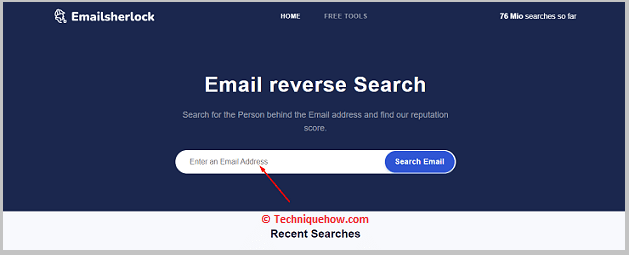
ຂັ້ນຕອນ 2: ໃສ່ອີເມວທີ່ຢູ່ຂອງເຈົ້າຂອງບັນຊີ Steam.
ຂັ້ນຕອນ 3: ຈາກນັ້ນຄລິກທີ່ຊອກຫາອີເມວ.
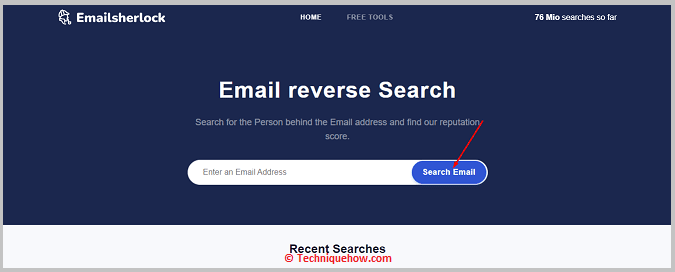
ຂັ້ນຕອນທີ 4: ມັນຈະໃຫ້ລາຍລະອຽດຂອງຜູ້ໃຊ້ໃນຜົນໄດ້ຮັບ.
5. ContactOut
ເຄື່ອງມືການຊອກຫາທີ່ນິຍົມທີ່ຈະໄດ້ຮັບລາຍລະອຽດກ່ຽວກັບໂຄງການ Steam ໃດຫນຶ່ງແມ່ນ ContactOut. ທ່ານຍັງສາມາດໃຊ້ມັນເປັນສ່ວນຂະຫຍາຍຂອງ Chrome ໄດ້ເຊັ່ນກັນ. ສ່ວນຂະຫຍາຍ Chrome ແມ່ນໃຫ້ໃຊ້ຟຣີ. ເຄື່ອງມື ContactOut ສະເຫນີສະບັບສາທິດເຊັ່ນດຽວກັນເຊິ່ງຊ່ວຍໃຫ້ທ່ານຮູ້ວ່າມັນເຮັດວຽກແນວໃດ.
⭐️ ຄຸນສົມບັດ:
◘ ມັນຊ່ວຍໃຫ້ທ່ານຊອກຫາອີເມວຂອງໂປຣໄຟລ໌ Steam ໃດກໍໄດ້.
◘ ContactOut ພຽງແຕ່ສະແດງໃຫ້ເຫັນໂປຣໄຟລ໌ທີ່ອັບເດດແລ້ວເທົ່ານັ້ນ ເມື່ອມັນຊິງຄ໌ອັດຕະໂນມັດ ແລະອັບເດດເຊີບເວີທຸກໆອາທິດ.
◘ ທ່ານຍັງສາມາດຮູ້ຈັກເບີໂທລະສັບຂອງໂປຣໄຟລ໌ Steam ໃດກໍໄດ້.
◘ ມັນຊ່ວຍໃຫ້ທ່ານຊອກຫາທີ່ຕັ້ງຂອງຜູ້ໃຊ້ໄອນ້ຳໃດໜຶ່ງ ເຊິ່ງລວມມີທັງລັດ ແລະປະເທດຂອງບຸກຄົນ.
◘ ບາງຄັ້ງມັນເຮັດໃຫ້ເຈົ້າຮູ້ຈັກບ້ານເກີດເມືອງນອນຄືກັນ.
◘ ທ່ານສາມາດຮູ້ວັນເດືອນປີເກີດ ແລະວັນສ້າງບັນຊີໄດ້.
◘ ມັນຊ່ວຍໃຫ້ທ່ານໄດ້ຮັບການເຊື່ອມຕໍ່ສື່ສັງຄົມຂອງຜູ້ໃຊ້ເຊັ່ນກັນ.
🔗 ລິ້ງ: //chrome.google.com/webstore/detail/find-anyones-email-contac/jjdemeiffadmmjhkbbpglgnlgeafomjo?hl=en
🔴 ຂັ້ນຕອນທີ່ຈະປະຕິບັດຕາມ:
ຂັ້ນຕອນ 1: ເປີດເຄື່ອງມື ContactOut.
ຂັ້ນຕອນ 2: ຄລິກໃສ່ ເອົາສ່ວນຂະຫຍາຍ Chrome (ມັນບໍ່ເສຍຄ່າ).
ຂັ້ນຕອນທີ 3: ທ່ານຈະຖືກພາໄປທີ່ໜ້າເວັບ Store.
ຂັ້ນຕອນ 4: ຄລິກໃສ່ປຸ່ມ Add to Chrome ທີ່ຢູ່ຂ້າງການຂະຫຍາຍ.
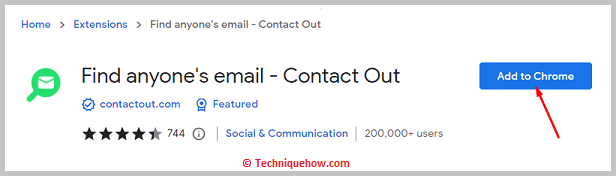
ຂັ້ນຕອນ 5: ຈາກນັ້ນຄລິກທີ່ Add extension.
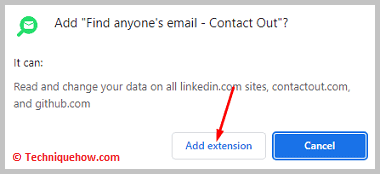
ຂັ້ນຕອນ 6: ມັນຈະຖືກເພີ່ມໃສ່ chrome ຂອງທ່ານ.
ຂັ້ນຕອນ 7: ທ່ານຕ້ອງການປັກໝຸດມັນ.
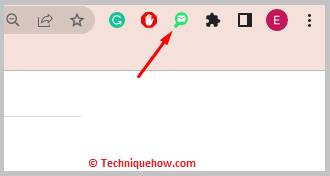
ຂັ້ນຕອນ 8: ຈາກນັ້ນ, ທ່ານຈໍາເປັນຕ້ອງເປີດໂປຣໄຟລ໌ Steam ຂອງທ່ານ. ເຂົ້າສູ່ລະບົບບັນຊີຂອງທ່ານ.
ຂັ້ນຕອນ 9: ຊອກຫາຜູ້ໃຊ້ Steam ແລະໄປທີ່ໂປຣໄຟລ໌ຂອງລາວ. ໃຫ້ຄລິກໃສ່ໄອຄອນຂະຫຍາຍ.
ຂັ້ນຕອນ 10: ທ່ານຈະສາມາດຊອກຫາຂໍ້ມູນການຕິດຕໍ່ ແລະລາຍລະອຽດອື່ນໆໃນໜ້າຈໍໄດ້ທັນທີ.
6. VoilaNorbert
ນອກນັ້ນທ່ານຍັງສາມາດໃຊ້ເຄື່ອງມື VoilaNorbert ເພື່ອເຮັດຄວາມຮູ້ກ່ຽວກັບໂປຣໄຟລ໌ Steam ຕ່າງໆໂດຍລະອຽດ. ນີ້ແມ່ນເຄື່ອງມືທີ່ມີປະສິດທິພາບ. ມັນງ່າຍຫຼາຍທີ່ຈະໃຊ້ແລະສະຫນອງຂໍ້ມູນທີ່ຖືກຢືນຢັນຈາກຖານຂໍ້ມູນທີ່ເຊື່ອຖືໄດ້.
⭐️ ຄຸນສົມບັດ:
◘ ທ່ານສາມາດກວດສອບສະຖານທີ່ຂອງຜູ້ໃຊ້ ແລະບ້ານເກີດເມືອງນອນໄດ້.
ເບິ່ງ_ນຳ: ຕົວປ່ຽນປະຫວັດສະຖານທີ່ Snapchat◘ ທ່ານຈະສາມາດໄດ້ຮັບເບີໂທລະສັບໃຫມ່ຂອງຜູ້ໃຊ້ໂດຍການຊອກຫາໂດຍການນໍາໃຊ້ທີ່ຢູ່ອີເມວຂອງເຂົາ.
◘ ມັນຊ່ວຍໃຫ້ທ່ານໄດ້ຮັບບັນຊີສື່ສັງຄົມຂອງຜູ້ໃຊ້.
◘ ທ່ານຈະສາມາດຊອກຫາບັນທຶກສາທາລະນະຂອງຜູ້ໃຊ້ໄດ້.
◘ ມັນສາມາດສະແດງໃຫ້ທ່ານເຫັນວົງການເພື່ອນຂອງຜູ້ໃຊ້.
◘ ທ່ານຈະເຫັນວ່າມັນງ່າຍຕໍ່ການໃຊ້.
◘ ມັນສາມາດສະແດງໃຫ້ທ່ານເຫັນຍາດພີ່ນ້ອງທີ່ເປັນໄປໄດ້ຂອງບຸກຄົນນັ້ນ.
◘ ທ່ານຍັງສາມາດເອົາເບີໂທລະສັບສ່ວນຕົວຂອງບຸກຄົນໄດ້.
🔗 ລິ້ງ: //www.voilanorbert.com/
🔴 ຂັ້ນຕອນການປະຕິບັດຕາມ:
ຂັ້ນຕອນ 1: ເປີດເຄື່ອງມື VoilaNorbert .
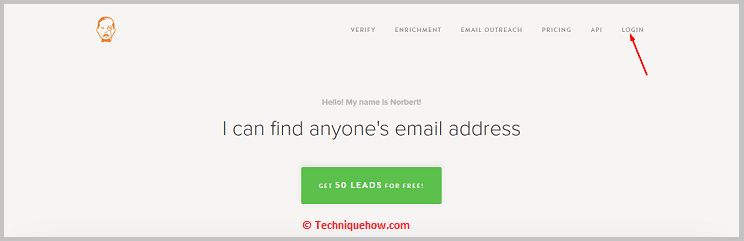
ຂັ້ນຕອນ 2: ຈາກນັ້ນທ່ານຕ້ອງຊອກຫາຜູ້ໃຊ້ໂດຍທີ່ຢູ່ອີເມວຂອງລາວ.
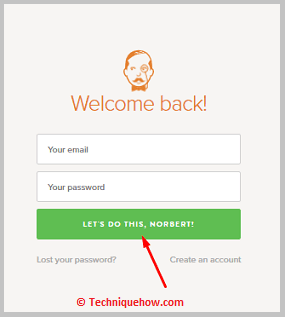
ຂັ້ນຕອນ 3: ຄລິກທີ່ ໄປກ່ອນ, NORBERT!
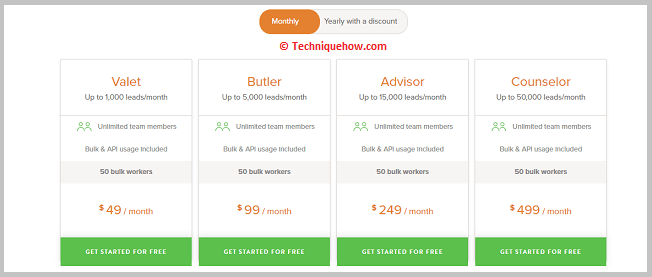
ຂັ້ນຕອນ 4: ຈາກນັ້ນມັນຈະສະແດງໃຫ້ທ່ານເຫັນລາຍລະອຽດຂອງຜູ້ໃຊ້ໃນຜົນໄດ້ຮັບ.
